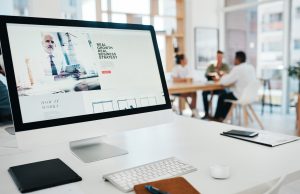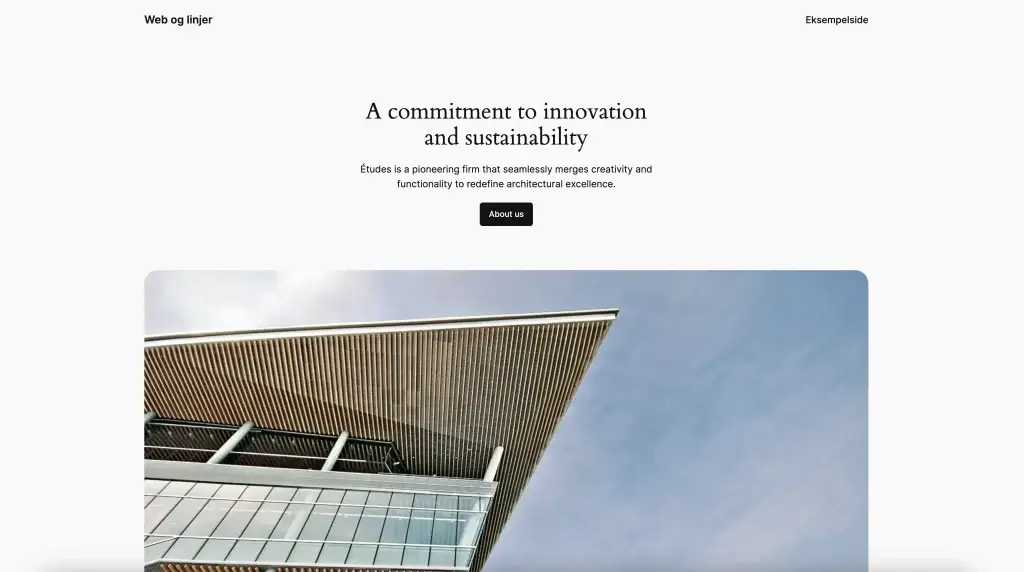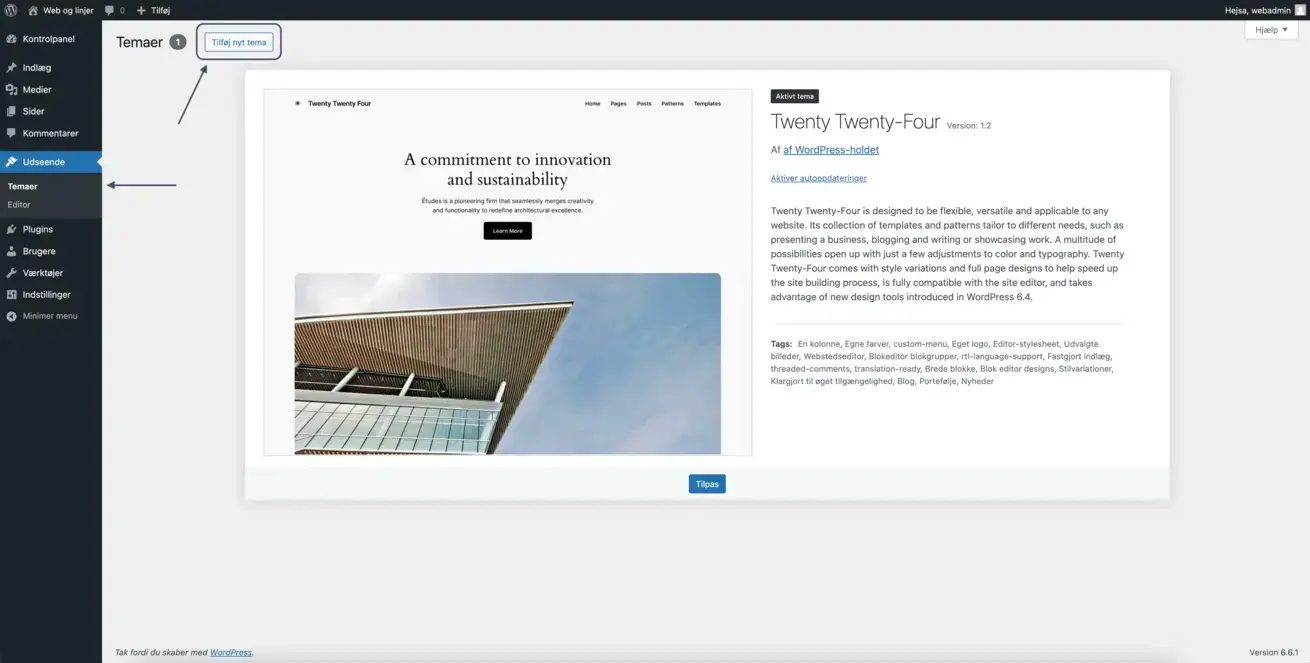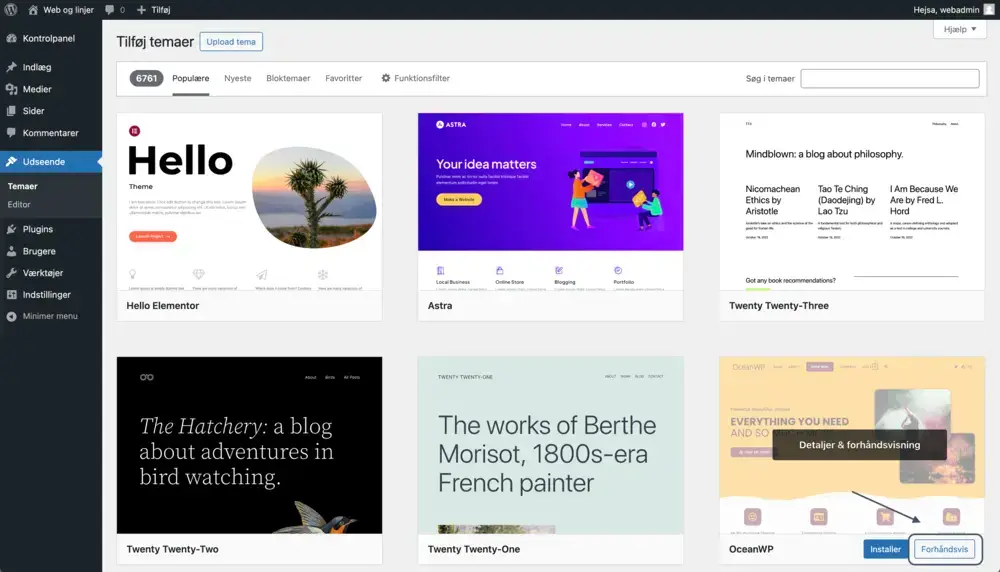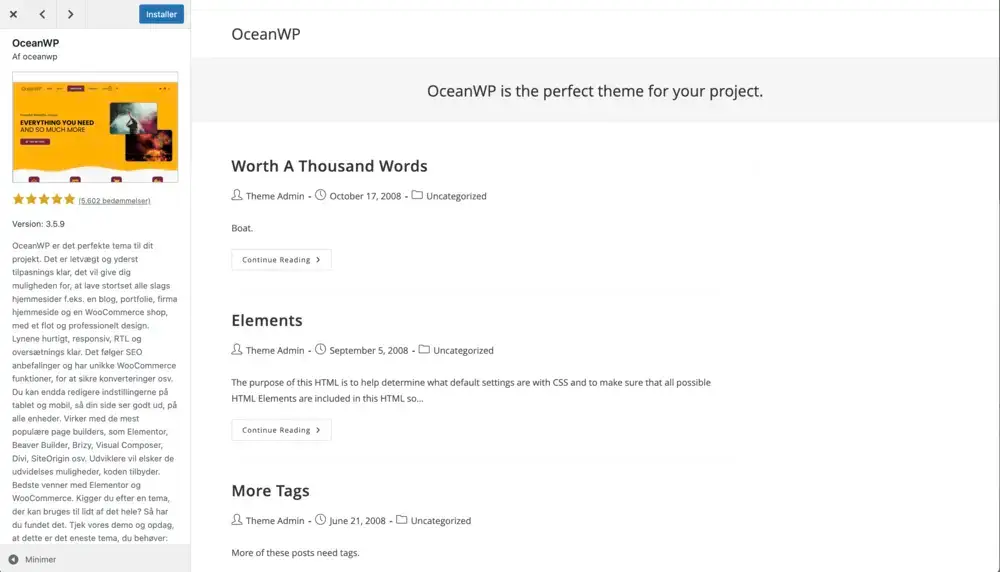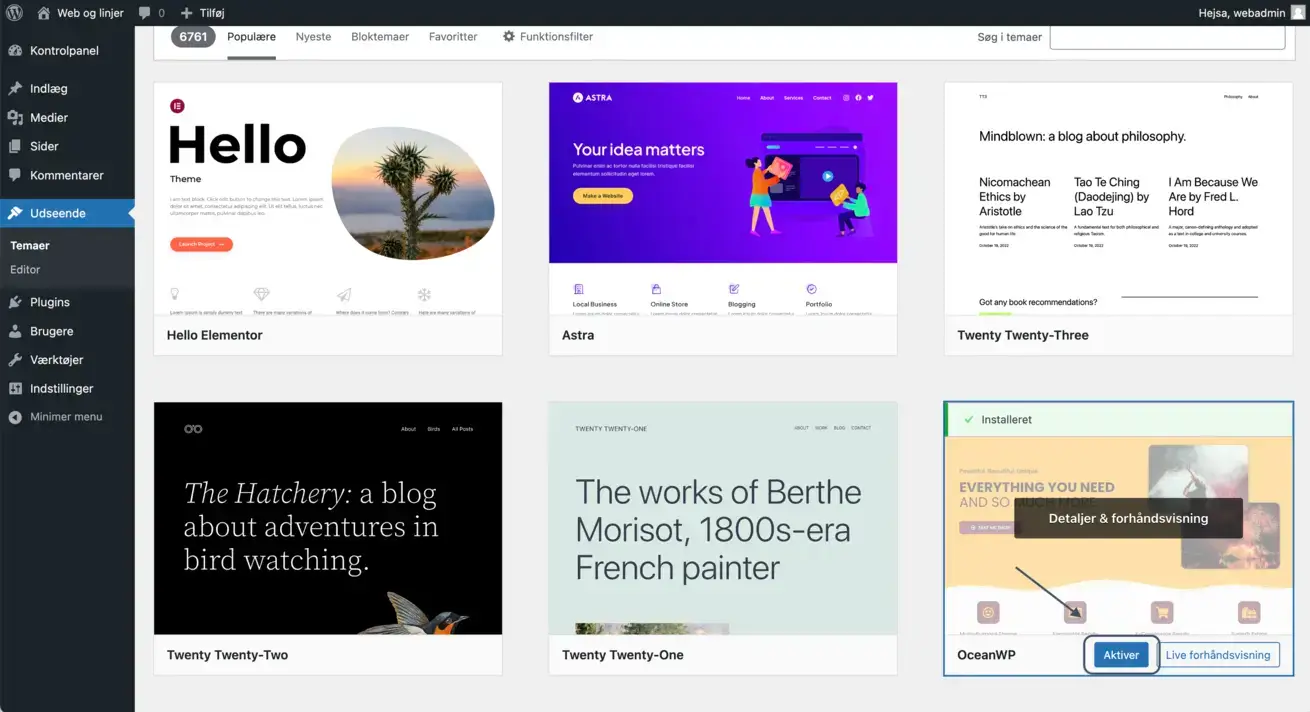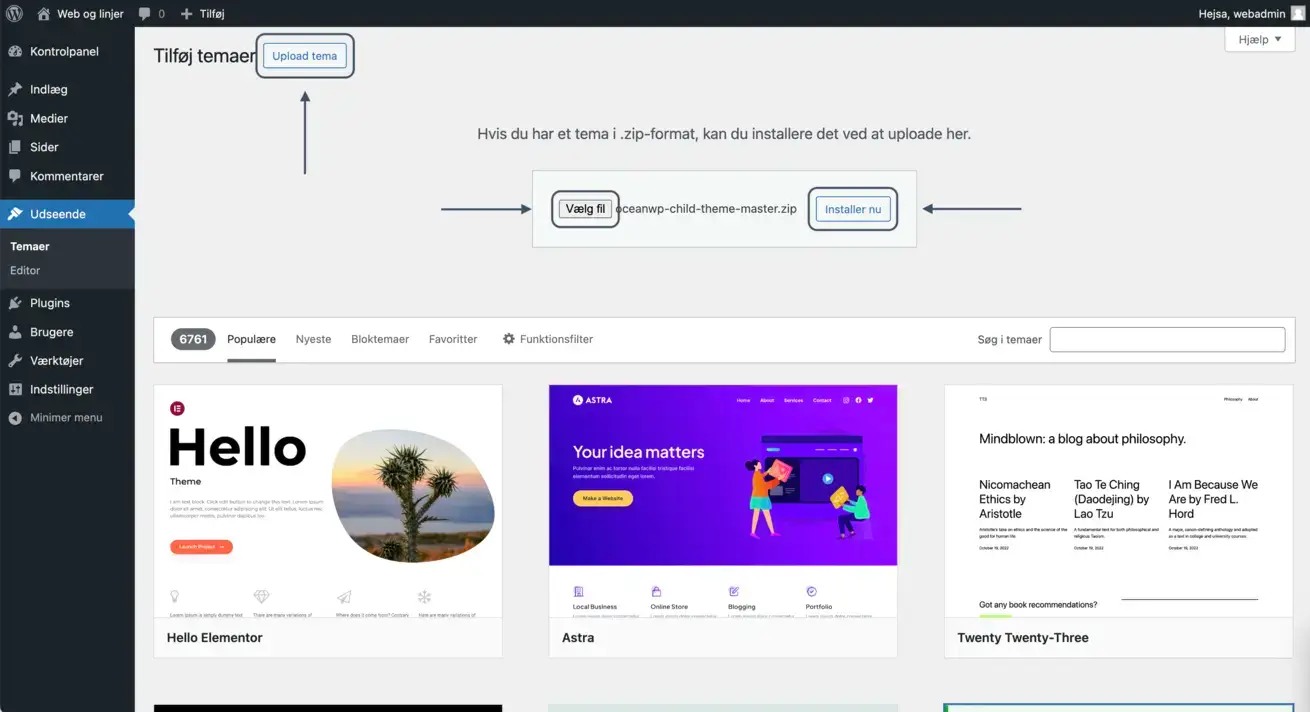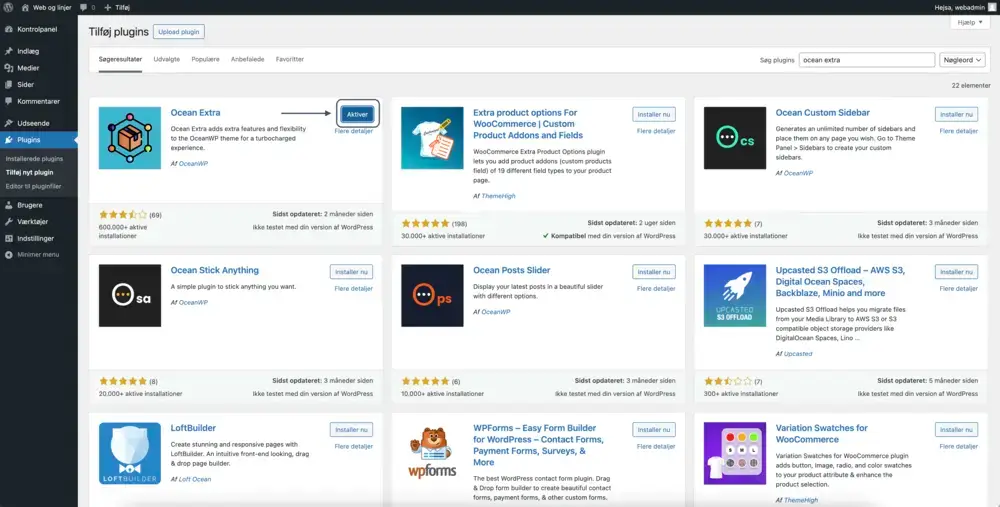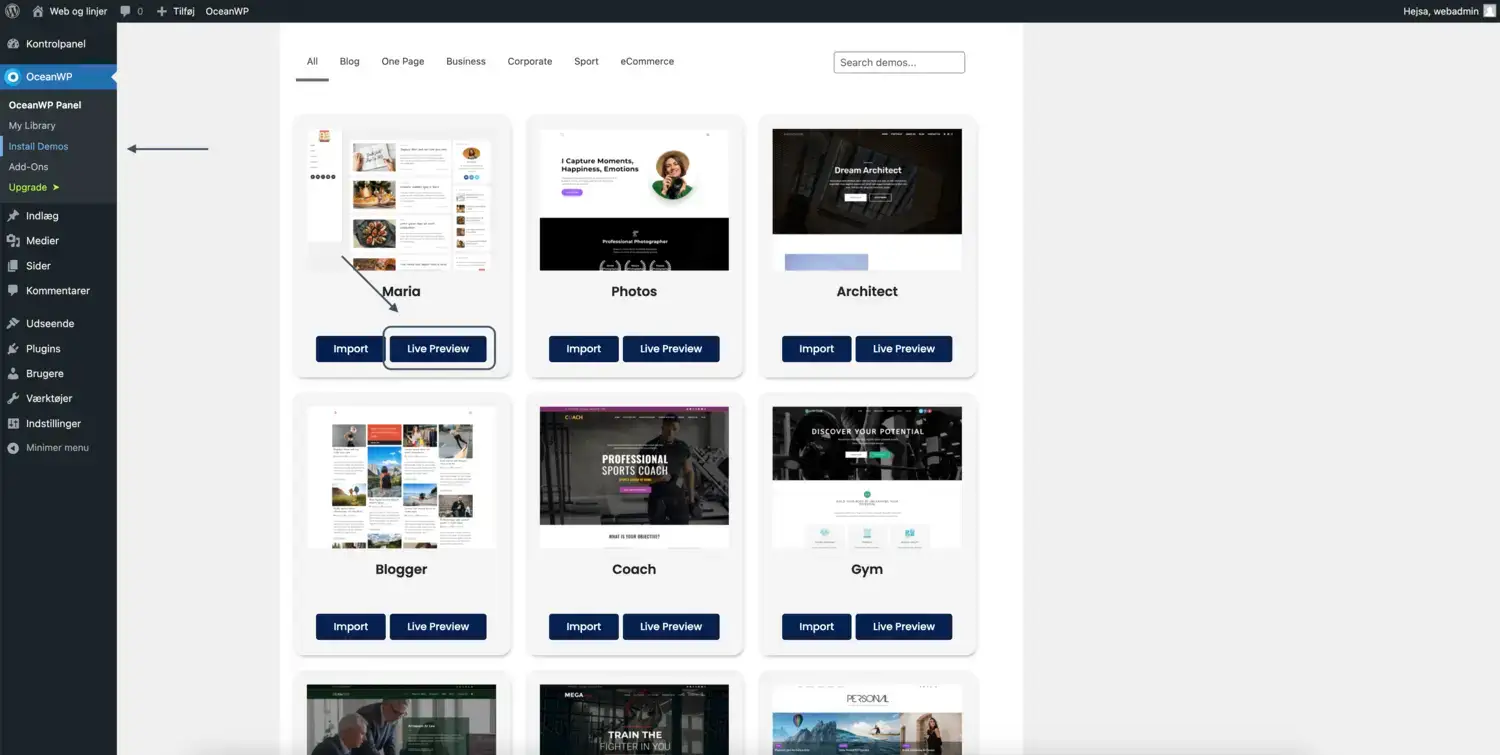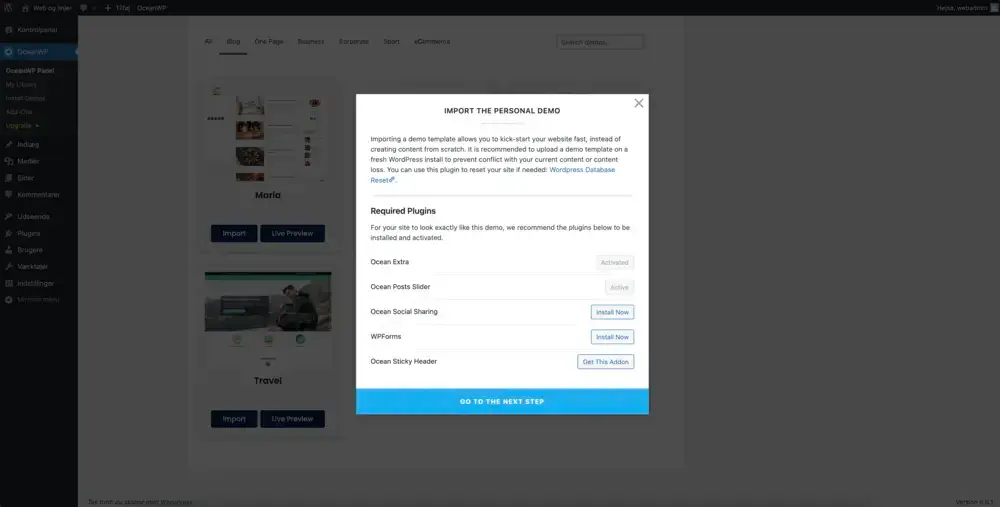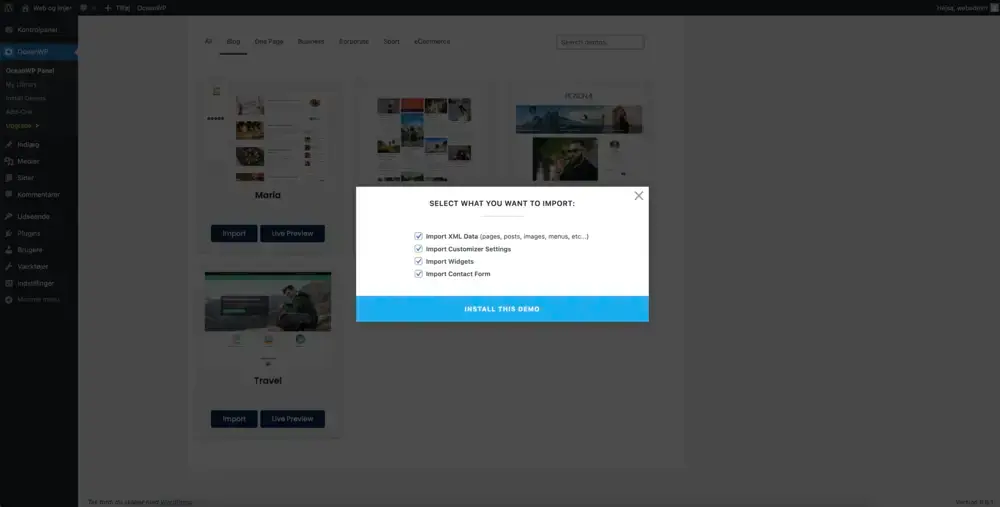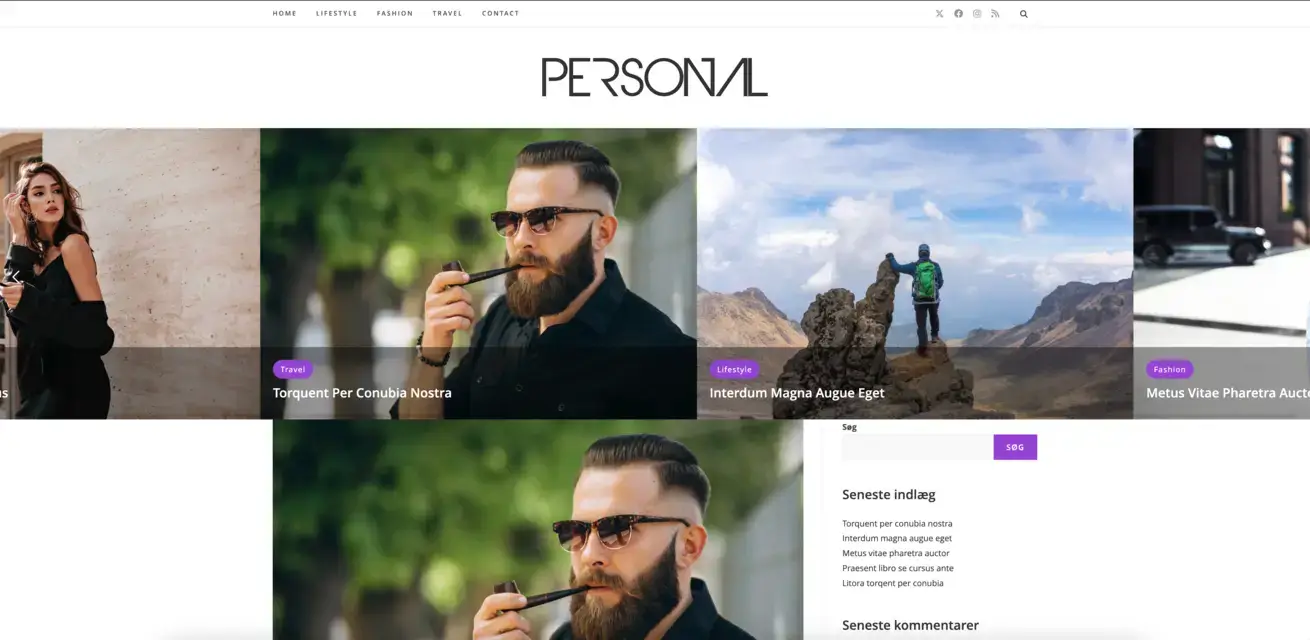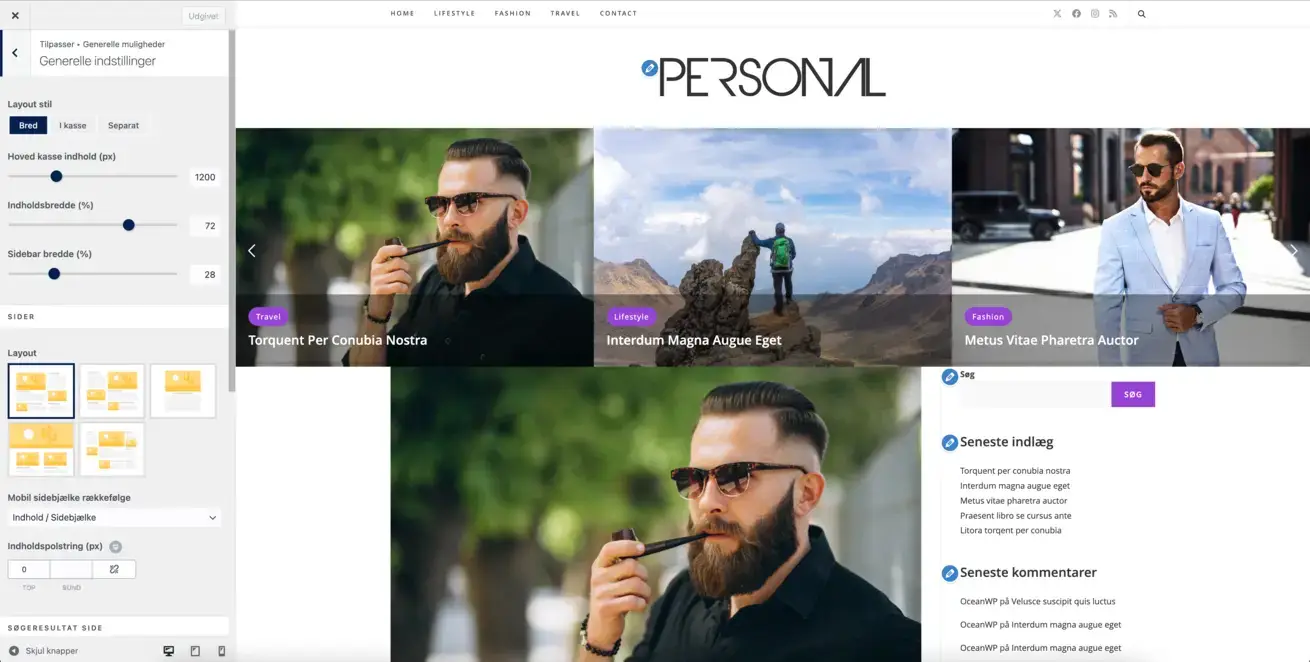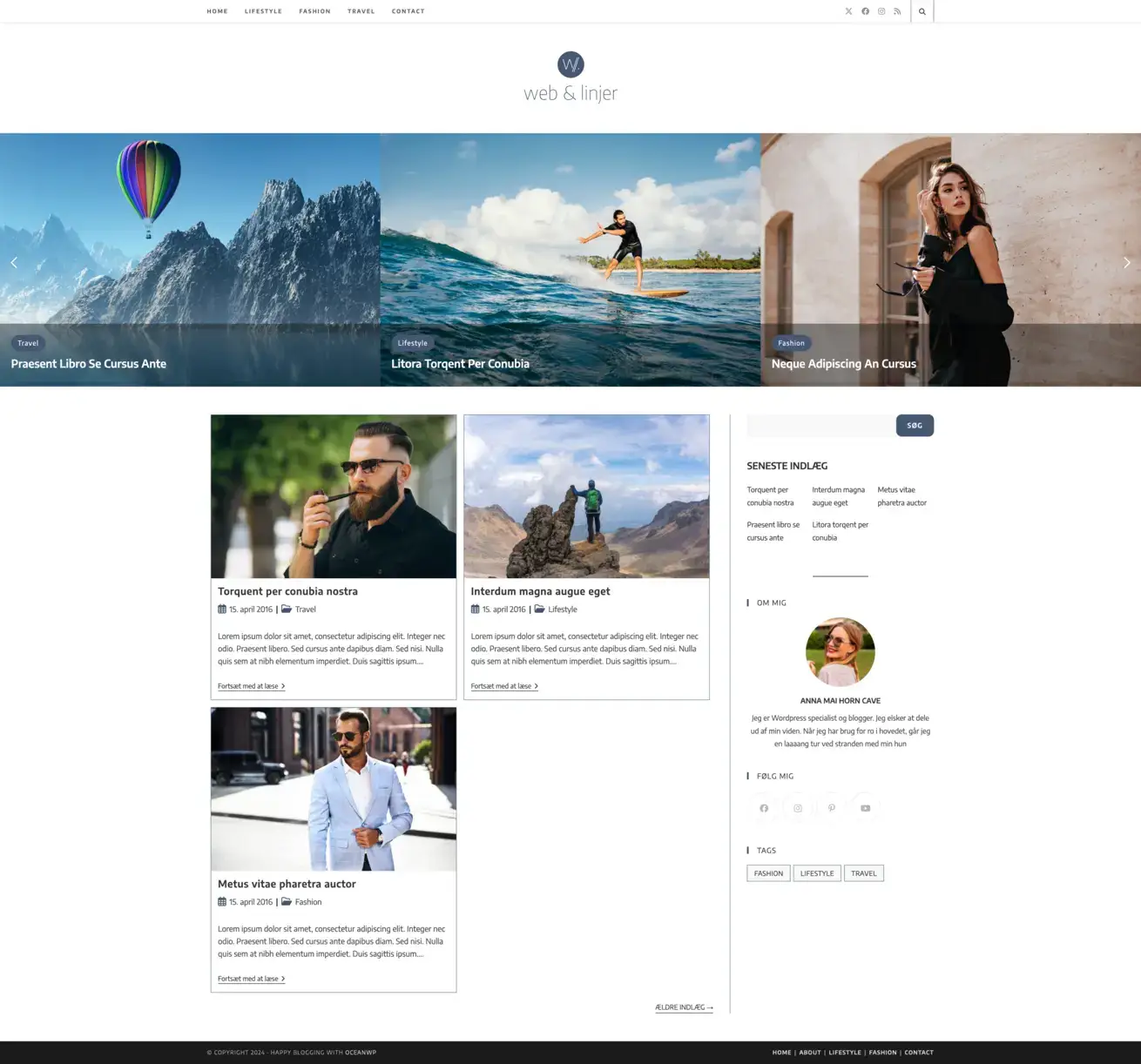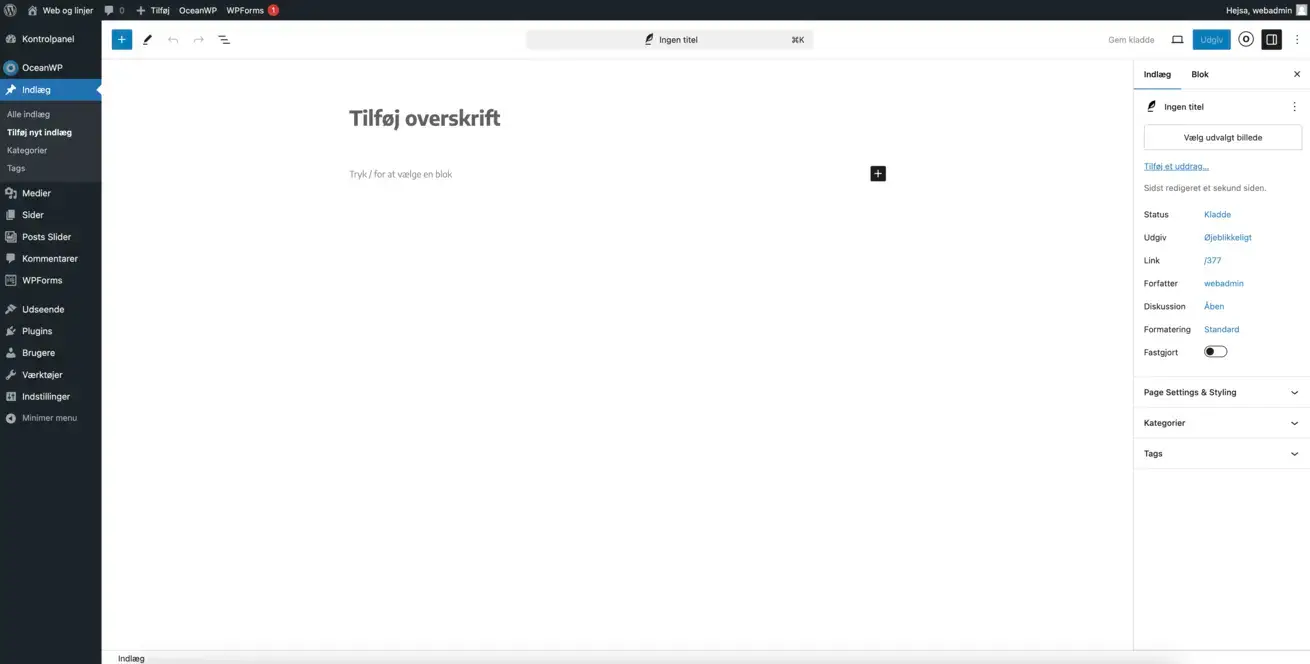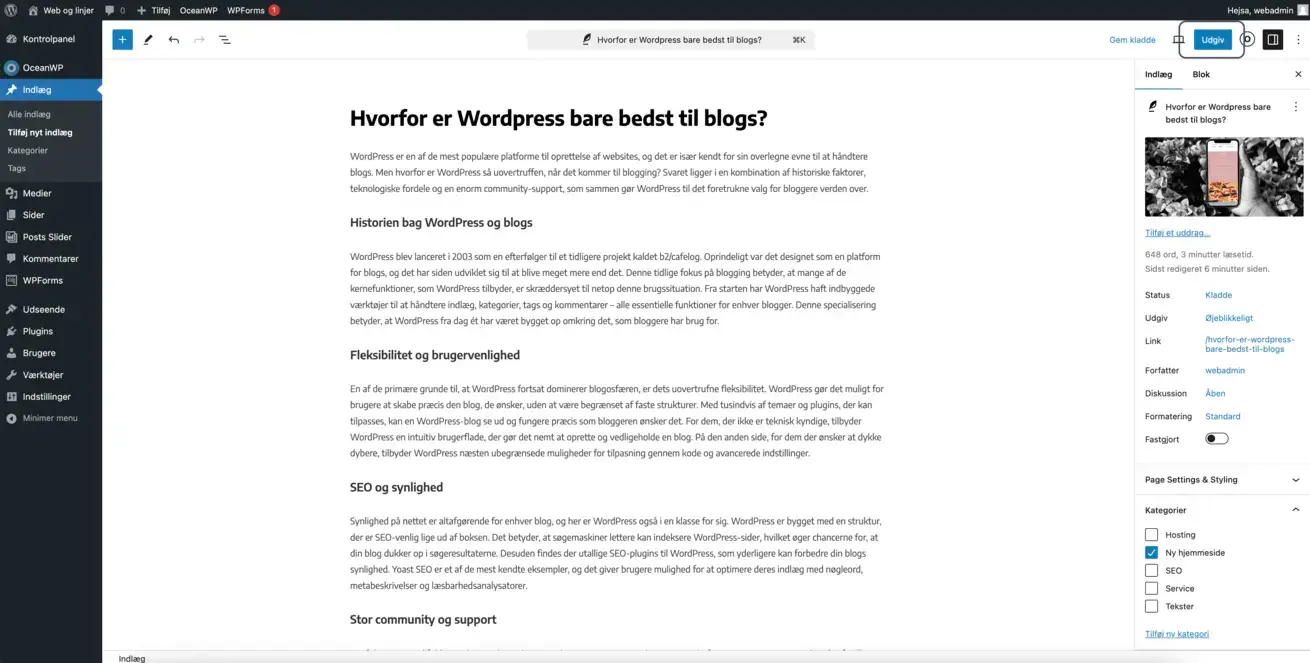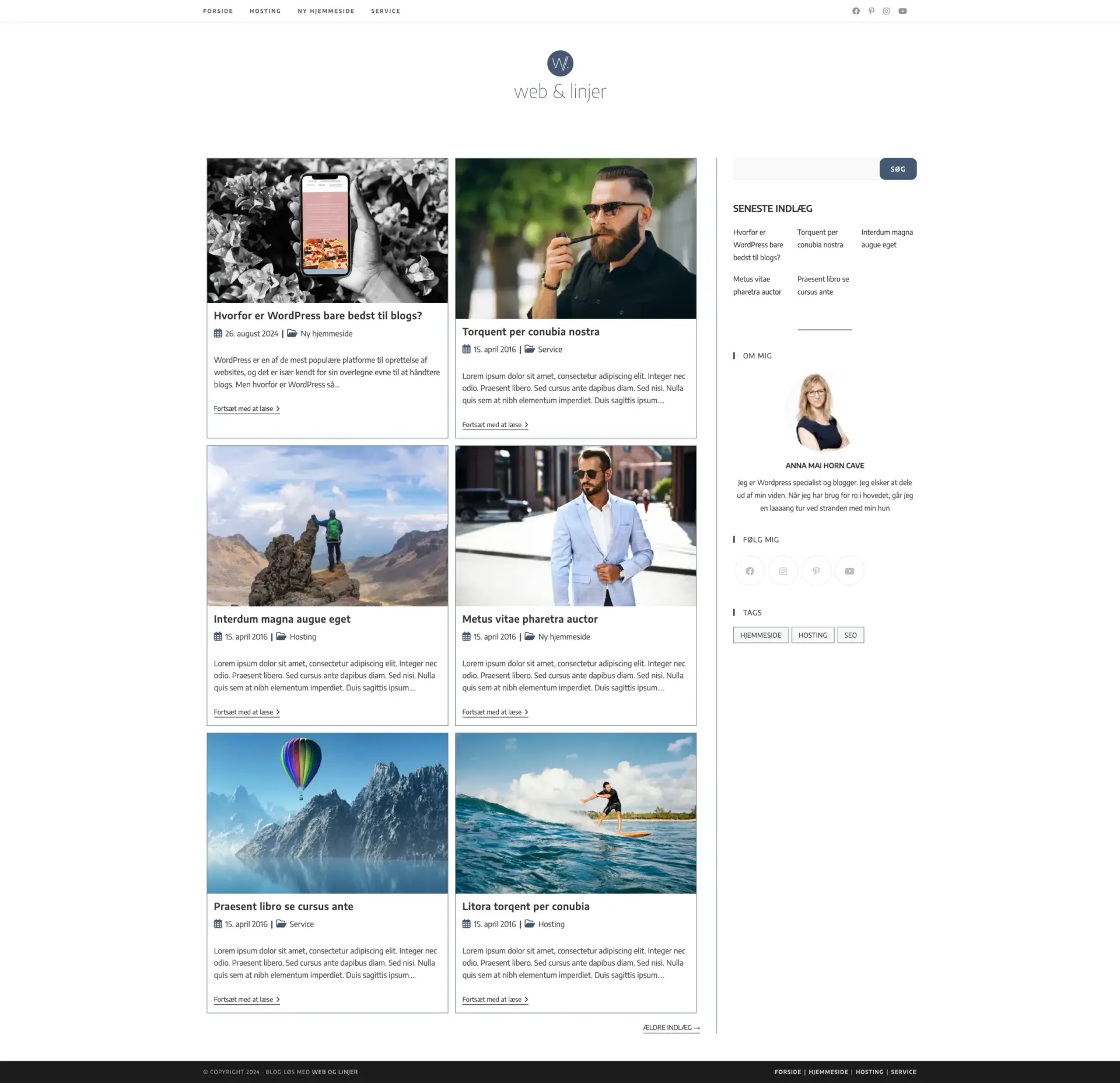Et domænenavn er det, folk skriver for at komme til din hjemmeside. Det er din blogs adresse på internettet. Tænk på google.dk eller weboglinjer.dk. For at finde ud af om dit ønskede domænenavn er ledigt, kan du med fordel besøge punktum.dk.
Webhosting er det sted, hvor dine hjemmesidefiler bor – fra koder til tekster og billeder. Det er din hjemmesides hus på internettet. Herfra bliver dine filer samlet og sendt ud på internettet, så du kan lave din WordPress blog og andre kan se den. Alle blogs har brug for webhosting.
Et .dk domænenavn koster 70 kr./år. inkl. moms, og webhostingplaner hos mig koster 250 kr./md. inkl. moms.
250 kr./md. er selvfølgelig mange penge at starte ud med, hvis du blot tænker at lave en ‘hyggeblog’, men hvis du har intentioner om at tjene penge på din blog, anbefaler jeg på det varmeste at vælge en god og stabil hostingleverandør.
Det står dig naturligvis fuldstændig frit for at vælge en anden hostingleverandør. Derfor har jeg i nedenstående afsnit stadig inkluderet, hvad du skal gøre, når du har installeret WordPress hos din anden leverandør. I 9 ud af 10 tilfælde, kan de hjælpe dig og har allerede inkluderet en knap, hvor der står “installer WordPress”.
Hvis du vælger pakken til højre, kan du se bort fra både dette og næste afsnit.